아이폰에서 누끼를 따거나 사진 배경을 지우려면 다른 앱이나 사이트를 이용해야만 했습니다. 하지만 IOS16으로 업데이트되면서 별도의 프로그램 설치 없이도 피사체와 배경을 분리할 수 있고 원하는 부분만 따로 떼어내어 복사하고 저장할 수 있게 되었습니다. 아이폰 누끼따기를 따서 붙여 넣고 저장하고 사진 배경만 지우는 방법을 이미지로 쉽게 알아보겠습니다.
아이폰 누끼따기 사진 배경 지우기 방법
인물, 동물, 건물 및 꽃 등 피사체가 있는 모든 사진에서 단 한 번의 터치와 클릭만으로 누끼를 따는 방법과 사진 배경을 지울 수 있는 법을 알려드립니다. 사진 앱, 사파리, 스크린샷 3가지로 구분하여 설명합니다.
- 아이폰 사진 앱
- 사파리 브라우저
- 스크린샷

아이폰 사진 앱
1. 아이폰에서 사진 앱을 실행하고 누끼따기 혹은 배경을 지우는 사진을 열어줍니다.
2. 손가락을 활용해 누끼를 따고 싶은 피사체를 꼭 누릅니다. 배경이 제대로 분리되면 피사체 주변이 하얗게 깜빡입니다.

3. 사진에서 분리 후 '복사' 탭을 누릅니다.
4. 아이폰 메모장 또는 메일 등 사진을 저장 또는 붙여 넣을 앱을 실행합니다.
5. 붙여 넣기를 누르면 배경에서 제거된(누끼가 따진) 사진이 나옵니다.
아이폰 사파리 브라우저(Safari)
사파리 브라우저에서 사진을 저장 또는 스크린샷을 찍지 않아도 보이는 사진의 배경을 지울 수 있습니다.
1. 사파리 앱 실행 후 이미지가 있는 사이트로 이동합니다.
2. 이미지를 길게 누르면 몇 개 옵션이 나오는데 그중 '대상체 복사'를 선택합니다.
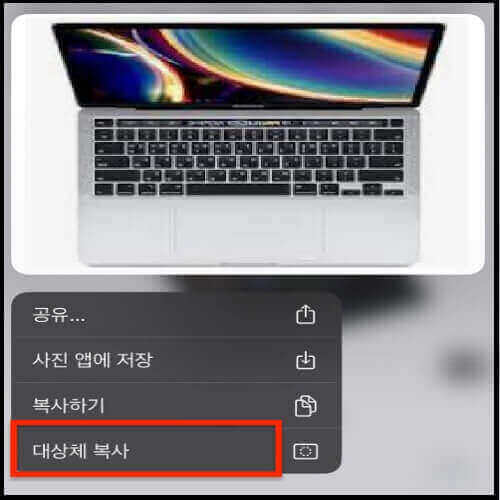
3. 대상체 복사를 하면 자신이 선택한 사진의 주요 피사체가 삭제 제거된 채로 클립보드에 복사됩니다.
4. 복사된 사진을 카카오톡 또는 사진 편집 앱 등에 붙여 넣기 합니다.
아이폰 스크린샷
1. 아이폰에서 스크린샷을 찍으면 좌측 하단에 썸네일이 나옵니다.
2. 썸네일로 이동 후 추출하고자 하는 사진 이미지의 피사체를 길게 누릅니다.
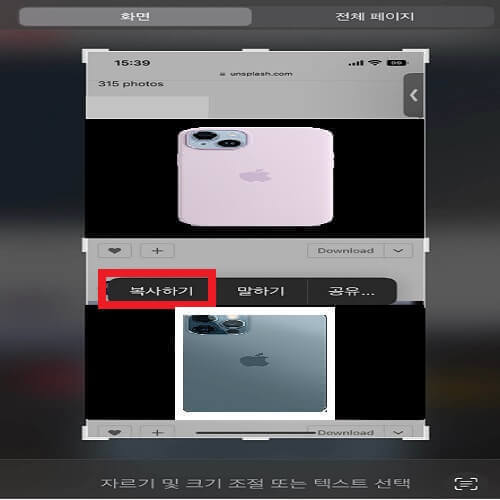
3. 피사체 주변에 하얗게 테두리가 나타나고 분리된 피사체 영역에서 '복사'를 누릅니다.
4. 복사된 사진을 카카오톡 또는 메모장 등에 붙여 넣기 합니다.
누끼따기 기능 가능한 아이폰
- 아이폰14
- 아이폰14플러스
- 아이폰14프로
- 아이폰14프로맥스
- 아이폰13
- 아이폰13미니
- 아이폰13프로
- 아이폰13프로맥스
- 아이폰12
- 아이폰12미니
- 아이폰12프로
- 아이폰12프로맥스
- 아이폰11
- 아이폰11프로
- 아이폰11프로맥스
- 아이폰XS
- 아이폰XS맥스
- 아이폰XR
- 아이폰SE2세대 및 3세대
아이폰 추가 기능
1. 아이폰 사진 앨범 숨기는 방법 (비밀 앨범 어플 필요 없음)
아이폰 사진 앨범 숨기기 방법 비밀 앨범 어플 필요 없음
아이폰 사진 앨범 숨기기 하는 방법에 관하여 알아보겠습니다. 스마트폰으로 사진을 보여줄 때 타인에게 보여주기 싫은 앨범이 있을 겁니다. 비밀 앨범 어플을 사용하지 않고 아이폰에서 숨기
lliamlisten.tistory.com
2. 에어드롭 이름 바꾸기 아이폰 아이패드 설정 방법
에어드롭 이름 바꾸기 아이폰 아이패드 설정 방법 이미지 설명
에어드롭 이름 바꾸는 방법을 알아보겠습니다. 에어드롭이란 데이터 전송 방법 중 하나로 아이폰, 아이패드, 아이맥, 맥북 등 애플 기기끼리 전달하길 원하는 데이터를 빠르게 옮겨주는 기능입
lliamlisten.tistory.com
3. 아이폰 유튜브 pip 모드 설정하는 방법 4가지
아이폰 유튜브 pip모드 설정 4가지 방법 이미지로 설명
아이폰 유튜브 pip모드를 사용하기 위해서는 유튜브 프리미엄을 구독해야 합니다. 그러나 유튜브 프리미엄 서비스를 이용하지 않더라도 설정할 수 있는 방법을 알아보겠습니다. 유튜브 pip모드
lliamlisten.tistory.com
4. 누끼따기 사이트 프로그램 사용 없이 무료로 배경 이미지 제거
누끼따기 사이트 프로그램 사용 없이 무료로 배경 이미지 제거
그림, 이미지, 사진 등의 배경을 제거하는 것을 "누끼딴다"라고 합니다. 과거에는 포토샵을 통해 제거 작업을 했지만 요즘은 누끼따기 사이트에서 몇 초만에 배경 이미지를 편하게 제거할 수 있
lliamlisten.tistory.com
아이폰에서 누끼따기, 사진 배경 지우는 방법을 사진 앱, 사파리 브라우저, 스크린샷을 통해 할 수 있는 방법을 알아보았습니다. 별도의 어플이나 프로그램을 설치하지 않고도 누끼따기를 할 수 있어 매우 편리합니다.
급하게 증명사진 또는 여권사진이 필요할 경우 매우 유용하게 사용할 수 있습니다. 아이폰에서 사진 배경과 피사체를 분리해 미리캔버스 등에 활용하면 사진 편집을 보다 고퀄리티로 수월하게 할 수 있는 장점도 있습니다.
아이폰을 활용해 누끼따기 기능을 편리하게 이용하기 바랍니다.
'일상 꿀팁' 카테고리의 다른 글
| 아이폰 느려짐 버벅거림 해결 및 속도 빠르게 램 정리 방법 (0) | 2022.12.25 |
|---|---|
| 2023년 태명 토끼띠 순우리말 예쁜 이름 예명 정리 (0) | 2022.12.22 |
| 아이폰 액체 감지 경고 오류 충전기 연결 할 때 해결 방법 (0) | 2022.12.21 |
| 엄마아빠 행복 프로젝트 6가지 육아조력자 돌봄수당, 병상돌봄, 병원동행, 등하원 도우미, 퇴근길 가정행복 도시락 밀키트 할인 완벽 정리 (0) | 2022.12.18 |
| 육아조력자 조부모 돌봄수당 지원 금액 대상자 신청 방법 총 정리 (0) | 2022.12.18 |




